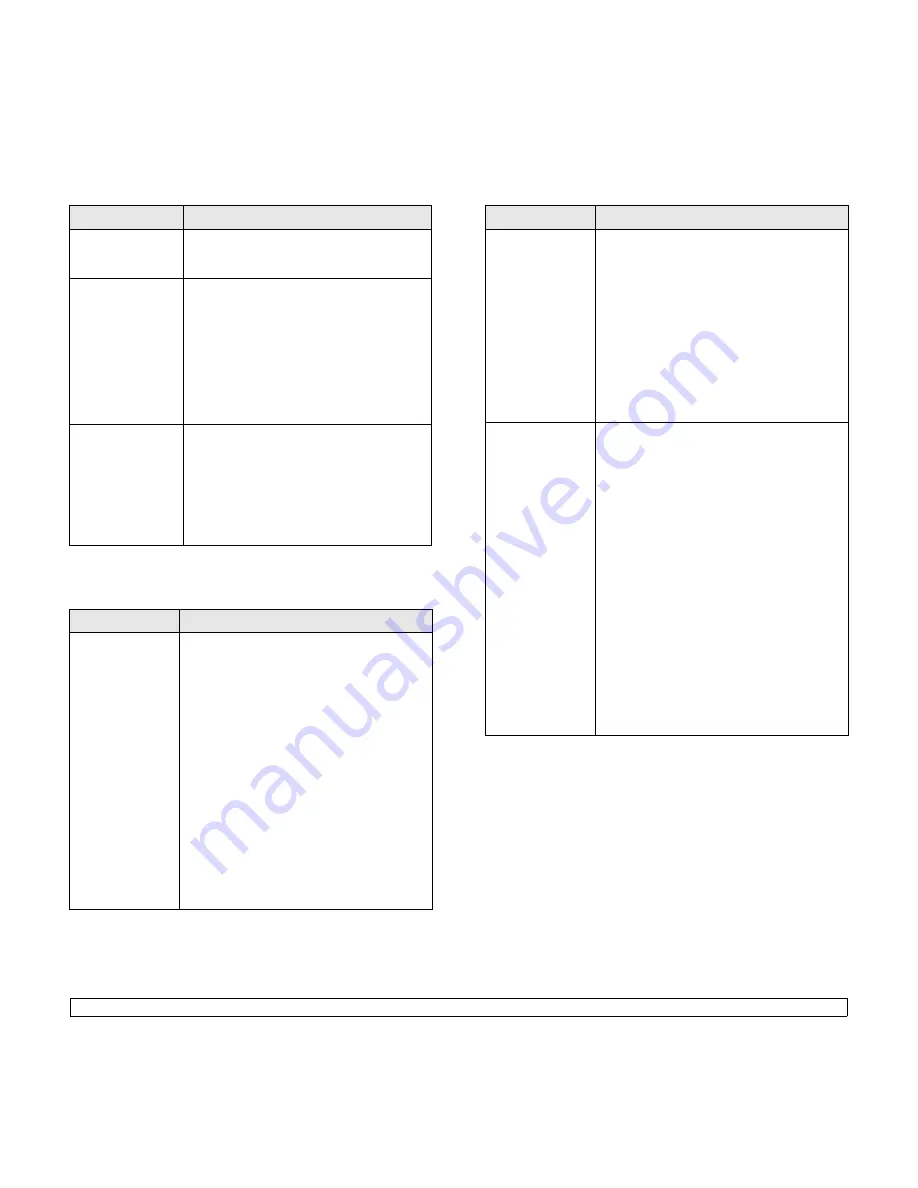
14
.17
<Solución de problemas>
Problemas de escaneado
La imagen no está
bien fijada al papel.
• Cambie el papel de la bandeja por otro nuevo.
• En zonas de mucha humedad, no deje el papel
en la máquina durante mucho tiempo.
Atascos frecuentes de
papel durante la copia
de documentos.
• Airee bien el papel y gírelo en la bandeja.
Cambie el papel de la bandeja por un paquete
nuevo. Compruebe o ajuste las guías del
papel, si es necesario.
• Asegúrese de que el papel utilizado sea del
gramaje adecuado. Se recomienda utilizad
papel de carta de 75 g/m
2
.
• En el caso de que se haya producido un
atasco del papel, asegúrese de que no quede
papel o trozos de papel en la máquina después
de retirar el papel atascado.
El cartucho de tóner
produce menos
copias que las
esperadas antes de
quedarse sin tóner.
• Los documentos originales pueden contener
imágenes, figuras llenas o líneas gruesas. Por
ejemplo, los documentos originales pueden ser
formularios, boletines, libros u otros
documentos que consumen mucho tóner.
• Es posible que la máquina se haya encendido
y apagado con demasiada frecuencia.
• La tapa del escáner podría haberse quedado
abierta mientras se hacen las copias.
Problema
Soluciones recomendadas
El escáner no
funciona.
• Asegúrese de que coloca el original que desea
escanear mirando hacia abajo en la lente del
escáner o mirando hacia arriba en el ADA.
• Es posible que no haya suficiente memoria para
guardar el documento que desea escanear.
Intente activar la función de escaneado previa
para comprobar si funciona. Intente reducir el
porcentaje de resolución de escaneado.
• Compruebe que el cable USB o el cable
paralelo estén conectados correctamente.
• Asegúrese de que el cable USB o el cable
paralelo funcionen. Conecte el cable con otro
cable que sepa que funciona. Si es necesario,
sustituya el cable.
• Si utiliza un cable paralelo, asegúrese de que
cumple con la norma IEEE 1284.
• Compruebe que el escáner esté bien
configurado. Compruebe el ajuste de
escaneado en
Configuración SmarThru
o la
aplicación que quiere utilizar para cerciorarse
de que el trabajo de escaneado se está
enviando al puerto correcto.
Problema
Soluciones recomendadas
La unidad realiza el
trabajo de
escaneado muy
despacio.
• Compruebe si la máquina puede imprimir datos
recibidos. Si es así, escanee los documentos
después de imprimir los datos recibidos.
• Los gráficos se escanean más despacio que el
texto.
• La velocidad de comunicación disminuye en el
modo de escaneado debido a la gran cantidad
de memoria necesaria para analizar y
reproducir la imagen escaneada. Configure la
computadora en modo de impresora ECP
mediante la opción BIOS. Esto puede servir
para aumentar la velocidad. Para obtener
información detallada acerca de cómo
configurar la opción BIOS, consulte el manual
del usuario de la computadora.
Aparece un
mensaje en la
pantalla de la
computadora:
• “El dispositivo no
puede ajustarse
al modo H/W que
usted desea”.
• “Otra aplicación
utiliza este
puerto”.
• “Este puerto está
desactivado”.
• “El escáner está
ocupado
recibiendo o
imprimiendo
datos. Cuando
termine la tarea
actual, inténtelo
de nuevo”.
• “Gestor no
válido”.
• “El escaneado ha
fallado”.
• Es posible que esté realizando un trabajo de
copia o impresión. Cuando finalice el trabajo
actual, inténtelo de nuevo.
• El puerto seleccionado ya está en uso. Reinicie
su computadora e inténtelo nuevamente.
• El cable de la impresora puede estar conectado
incorrectamente o la corriente puede estar
desactivada. Debe usar un cable paralelo que
acepte el estándar IEEE 1284 de comunicación
bidireccional.
• El controlador del escáner no está instalado o el
entorno operativo no está configurado
correctamente.
• Compruebe que la máquina esté conectada
correctamente y que esté encendida. Luego
reinicie la computadora.
• El cable USB puede estar conectado
incorrectamente o la corriente puede estar
desactivada.
• No utilice los cables paralelo y USB al mismo
tiempo.
Problema
Soluciones recomendadas
Содержание SCX 5530FN - Multifunction...
Страница 1: ......
Страница 103: ...Impresora Samsung Sección de software ...
Страница 150: ...www samsungprinter com Rev 3 00 ...
















































